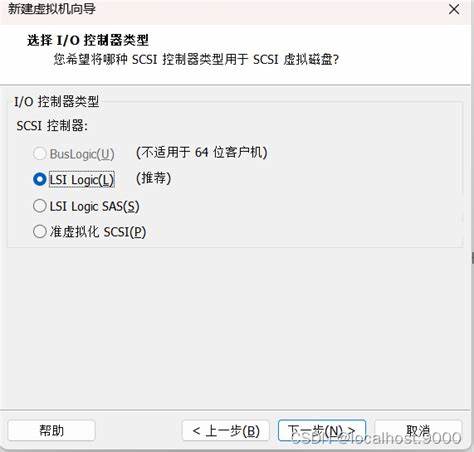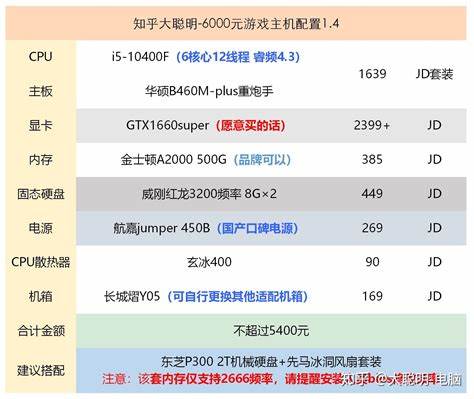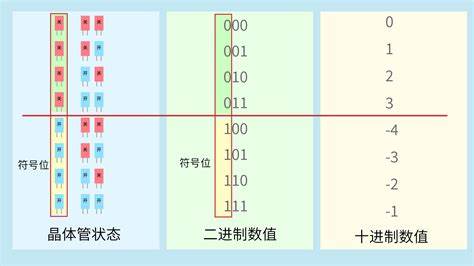电脑怎么设置默认启动盘
- 电脑
- 2024-06-10 05:41:08
- 8318
如何将U盘启动盘设置为系统默认系统盘。 使用U盘安装系统
U盘启动过程与Windows启动类似。 不同的是Windows通常是通过本地硬盘启动。 实现方式,和U盘启动都是通过U盘上的系统来启动电脑
其实本质上是一样的
有两种设置方法:1.通过系统启动项快捷键进行设置2、进入BIOS进行设置
先说第一种方法1、一般品牌机的启动项快捷键如下联想-----F12ASUS-----ESC(华硕台式机请按F8)HP-----F9Dell-----F12(戴尔台式机请按ESC)神舟----F12或ESC(请按ESC)F12台式机)Acer----F12如果您的机器是兼容机(俗称组装机),并且您知道您所使用的主板品牌(通常会出现在启动第一屏),快捷键如图1
开机进入第一个界面时,按启动项快捷键,会显示启动项选择界面,我们可以在其中选择启动项启动计算机的媒体。 一般来说,选项有光驱、硬盘、网络、可移动磁盘(U盘)。 。 如果你英文不太懂,无法确定每个选项代表什么,可以通过一句话快速选择U盘启动,即在启动列表中找到带有“USB”字样的项即可出现的项目。 按快捷键后,下图以联想品牌机为例
这是第一种方法。 第二种方法是通过BIOS设置。 此方法没有统一的步骤,因为某些BIOS版本的设置不同。 一般来说,方法2可以分为两种情况:一种是没有硬盘启动优先级“HardDiskBootPriority”选项的情况,直接在第一启动设备“Firstbootdevice”中选择从U盘启动;另一种是这种情况其中有硬盘启动优先级“HardDiskBootPriority”选项。 这里必须选择U盘作为优先启动设备。 电脑使用U盘作为硬盘;然后,选择第一启动设备”选择“FirstBootDevice”从硬盘“HardDisk”或从U盘启动。 有些主板BIOS中没有“USB-HDD”和“USB-ZIP”等选项对于“FirstBootDevice”中的U盘,我们可以选择“HardDisk”来启动计算机;而有些BIOS中有“USB-HDD”和“USB-ZIP”等选项,我们可以选择“HardDisk”。 或选择“USB-HDD”或“USB-ZIP”等选项来启动计算机
我来简单介绍一下常见的BIOS(1)如果您在开机时发现AmericanMegaTrends字样。 打开电脑,是AMIBIOS主板,开机后按住DEL键按方向键进入顶部的BOOT菜单,如图1所示,出现如下画面如图2。 选择BootDevicePriority,按回车,切换到如下界面,直接按回车弹出菜单:1stBootDevice设置为:USB:Kingston****(即你的U盘),按回车如图3
(2)AWARD品牌BIOS设置U盘启动方式启动然后如图1所示按住Delete键选择第二项AdvancedBIOSFeatures。 打开后,如图2所示选择FirstBootDevice,如图3所示回车。 弹出选择单后,选择您插入的U盘,一般为USBHDD。 记得按F10保存。
(3)凤凰品牌BIOS设置USB启动方式开机后按Delete键进入BIOS设置,按左右键选择BOOT菜单,出现如图1所示界面。 选择BootDevicePriority,按Enter键,出现界面。 如图2所示选择您的USBHDD,按F10,当弹出确认菜单时,请按Enter键。 重启系统,进入U盘中的系统
这些设置完毕后,就可以使用U盘重装系统了。 如何重装系统是我的另一个经验。 如果您觉得这篇评论不错,可以点击下方分享来帮助您的朋友。 你也可以投票给我。 您的支持是我努力的动力,如下
联想笔记本怎么设置u盘为第一启动项设置方法如下。
1.打开电脑,按Del键进入BIOS设置界面,选择AdvancedBIOSSettings:AdvancedBIOSFeatures,如下图所示。
2.按OK输入并选择硬盘启动优先级HardDiskBootPriority,如下所示。
3.(硬盘启动优先级)您可以单击HardDiskBootPriority,然后进入BIOS启动项优先级选择。 您可以使用键盘上的向上和向下键选择USB-HDD。 ,自动识别插入电脑的U盘。
4.首先选择USB设备后,在启动菜单中按Enter键确认选择,按F10,当提示保存时选择YES。

您可以按照以下步骤进行操作:
1.
2.
3.进入BIOS设置窗口后,先“启动选项”,双击进入新页面。
4.
如果没有,则需要找到引导,按回车键会出现一个新窗口。
5.当进入新页面时,按上述顺序排列的三个元素“1、2、3”分别代表“第一个开始,第二个开始”。 ,第三项开始。
6.根据页面底部的建议进行修改,将顺序设置为“硬盘-HDD;USB可移动设备;CDROM光驱”。 。
7.设置完成后,使用F10保存,设置生效。
扩展信息:
计算机启动方法
计算机启动一般有几种方法,一种是从头启动。 软盘驱动器,现代计算机不再有软盘,可以将其禁用。 第二种是从CD-ROM驱动器启动系统。 第三种是从USB设备启动,一般用于在U盘上安装系统,然后直接从硬盘浮起,加快启动速度,在BIOS设置中将硬盘设置为第一启动顺序,进入BIOS,找到AdvancedBiosFeatures,按Enter键进入AdvancedBiosFeatures,将FirstBootDevice设置为Disk或HDD,。 这是可启动硬盘。 按F10保存并退出
上一篇:电脑从硬盘启动怎么设置
下一篇:电脑怎么把桌面默认c盘改到d盘